Microsoft Outlook is een van de meest gebruikte e-mailclients voor bedrijven. Of je nu gebruik maakt van een Exchange-server, een Microsoft 365-account of een externe e-maildienst (zoals een hostingpakket via je domeinnaam), het correct instellen van Outlook is essentieel voor een professionele e-mailervaring.
In deze handleiding leggen we stap voor stap uit hoe je jouw zakelijke e-mailadres toevoegt aan Outlook, inclusief POP/IMAP-instellingen, Microsoft 365-integratie, en tips voor probleemoplossing.
1. Voorbereiding: welke gegevens heb je nodig?
Voordat je Outlook instelt, moet je de volgende informatie bij de hand hebben:
- Een licentie met Microsoft Outlook
- Je volledige e-mailadres (bijv. info@jouwdomein.nl)
- Het bijbehorende wachtwoord
- Inkomende mailserver (POP of IMAP) en bijbehorende poorten
- Uitgaande mailserver (SMTP) en poort
- Of je SSL/TLS gebruikt voor versleuteling
2. Outlook instellen met Microsoft 365 (zakelijke accounts)
Als je Microsoft 365 gebruikt (voorheen Office 365), gaat het instellen van Outlook meestal automatisch. Zo doe je dat:
- Open Microsoft Outlook
- Ga naar Bestand > Account toevoegen
- Voer je e-mailadres in en klik op Verbinden
- Outlook detecteert automatisch de serverinstellingen van Microsoft 365
- Voer je wachtwoord in en klik op Aanmelden
- Klik op Gereed
Outlook zal nu je postvak synchroniseren met Exchange Online. Je hoeft geen poorten of servers handmatig in te voeren.
3. Outlook instellen met een extern e-mailadres (IMAP/POP)
Gebruik je een e-mailadres via een hostingpartij zoals TransIP, Strato, of een cPanel-domein? Dan moet je de instellingen handmatig invoeren:
- Ga naar Bestand > Account toevoegen
- Klik op Geavanceerde opties en vink aan Ik wil mijn account handmatig instellen
- Selecteer IMAP (aanbevolen) of POP
- Vul de volgende gegevens in:
Voorbeeldinstellingen IMAP:
- Inkomende mailserver: mail.jouwdomein.nl
- Poort: 993
- Versleuteling: SSL/TLS
- Uitgaande mailserver (SMTP): mail.jouwdomein.nl
- Poort: 465 of 587
- Versleuteling: SSL/TLS of STARTTLS
- Vul je gebruikersnaam (meestal je volledige e-mailadres) en wachtwoord in
- Klik op Volgende en test de verbinding
- Outlook maakt het account aan en synchroniseert je mappen
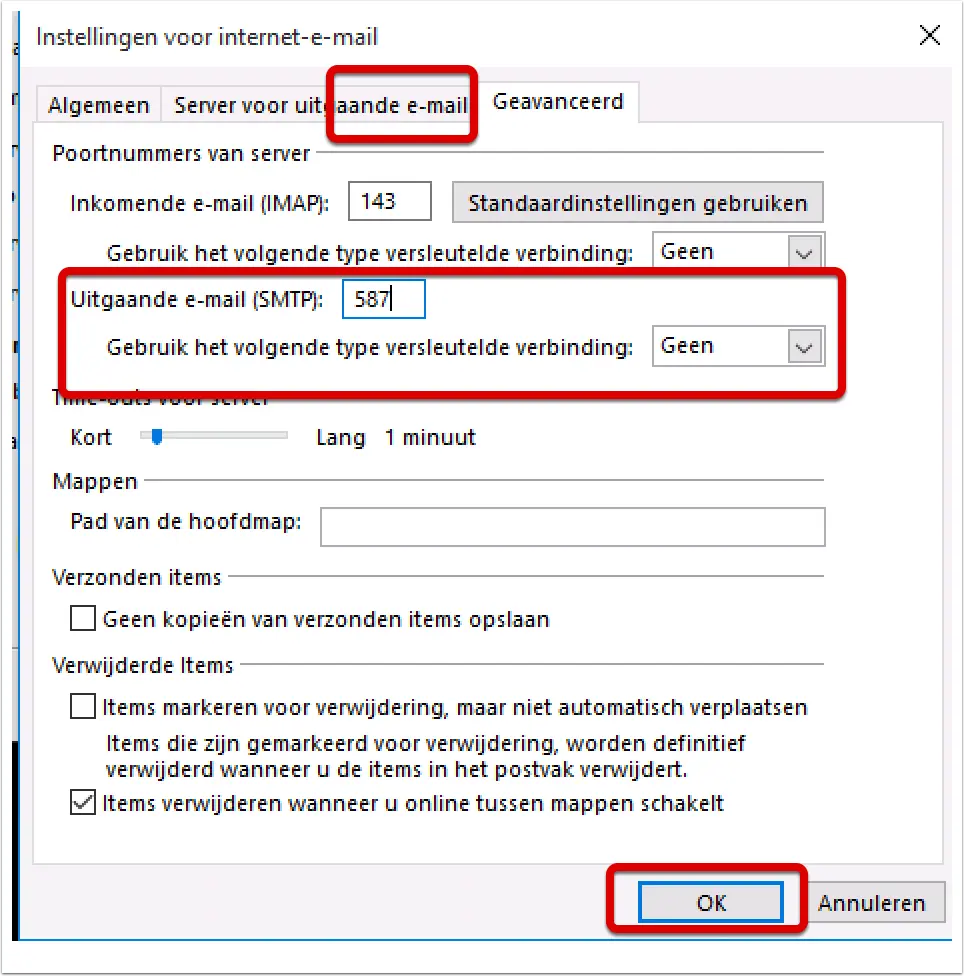
4. Synchronisatie en mapinstellingen controleren
Zodra je account is toegevoegd, is het belangrijk om te controleren of je e-mails correct worden gesynchroniseerd en dat je verzonden items, prullenbak en concepten goed gekoppeld zijn.
Ga hiervoor naar:
- Bestand > Accountinstellingen > Accountinstellingen > Gegevensbestanden
- Selecteer je account en klik op Instellingen wijzigen > Meer instellingen
- Ga naar het tabblad Geavanceerd om te controleren of je mappen correct zijn gekoppeld
5. Veelvoorkomende problemen oplossen
Outlook vraagt steeds om wachtwoord
- Controleer of je wachtwoord correct is
- Zet tweestapsverificatie uit of gebruik een app-specifiek wachtwoord bij Microsoft 365
Geen verbinding met server
- Controleer of je poorten en versleuteling correct zijn
- Test je inloggegevens via webmail om te controleren of je mailbox actief is
E-mail wordt niet gesynchroniseerd
- Gebruik IMAP i.p.v. POP voor betere synchronisatie
- Controleer of de servermap voor verzonden items juist is ingesteld
6. Extra tips voor een professionele e-mailervaring
- Gebruik een e-mailhandtekening met je naam, functie, logo en contactgegevens
- Stel automatische antwoorden in tijdens vakantie of afwezigheid
- Activeer leesbevestigingen als je zeker wilt weten dat je e-mail is aangekomen
- Gebruik categorieën en regels om je inbox overzichtelijk te houden
Conclusie
Het instellen van Microsoft Outlook met een zakelijke e-mail is eenvoudig als je weet welke instellingen je nodig hebt. Of je nu gebruikmaakt van Microsoft 365 of een hostingprovider, met deze handleiding heb je een betrouwbare en professionele e-mailoplossing binnen handbereik.
Wil je een legitieme Microsoft Office-licentie aanschaffen om Outlook te gebruiken? Bezoek dan Licenses4us.com voor voordelige en officiële licenties!



